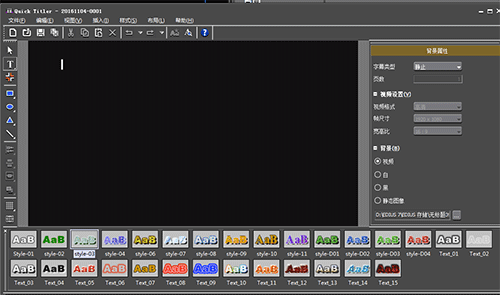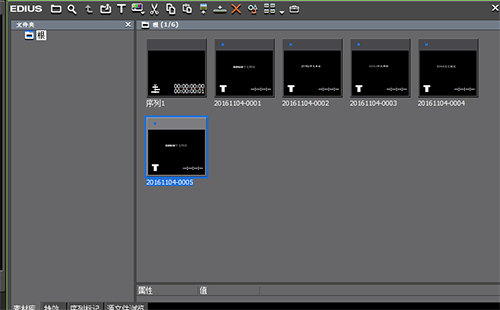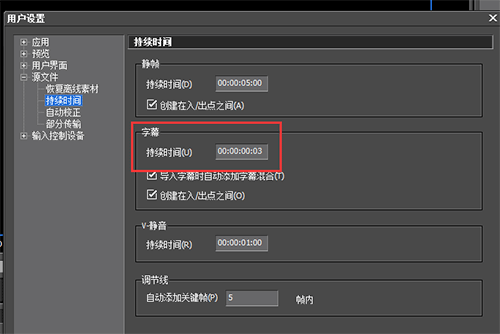edius制作快节奏字幕的操作教程
时间:2022-04-07来源:华军软件教程作者:小葫芦
有创意的视频总是能吸引大伙的眼球,而今日笔者就来为各位亲们分享关于edius制作快节奏字幕的操作教程,一起学习起来吧!
1、打开edius软件,在素材库窗口中右击选择“新建素材—QuickTitler”此时就会进入文件编辑窗口,
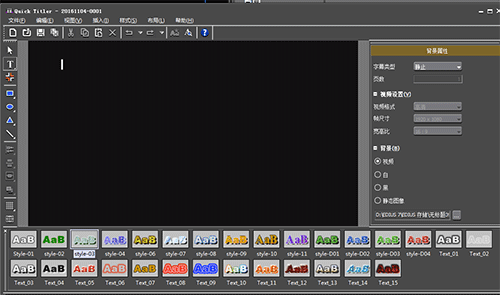
2、在这可以写上我们想要的文字。写完之后,点击横排菜单上的“布局—屏幕中央—水平/垂直”。这些设置好后,点击窗口左上角的“保存”即可。
3、双击素材库中做好的字幕再进入其编辑窗口。这时选中字幕,在窗口右面找到字体,修改其字体让其和我们已保存了的字幕的字体不同。修改好后,要点击左上角的自动另存为,这样才能保存出另外一个字幕文件。
4、同样方法,多制作几个只有字体不一样的字幕文件,下图是小编制作好的字幕文件,
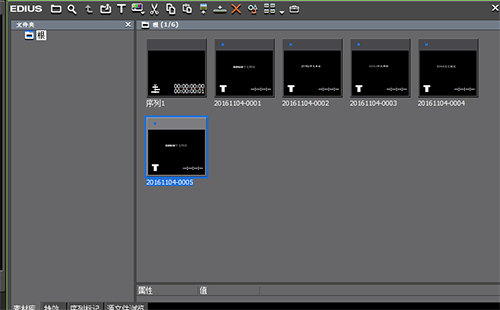
5、回到软件的工作界面,选择“设置—用户设置—源文件—持续时间”,此时在右边的窗口中就会显示出静帧、字幕等时间的调整。若新建好的字幕时要放在字幕轨道上的,就在字幕处修改其持续时间,若是在视频轨道上的我们就修改静帧的持续时间。这里把字幕就放在字幕轨道上,所以修改一下字幕轨道的持续时间,
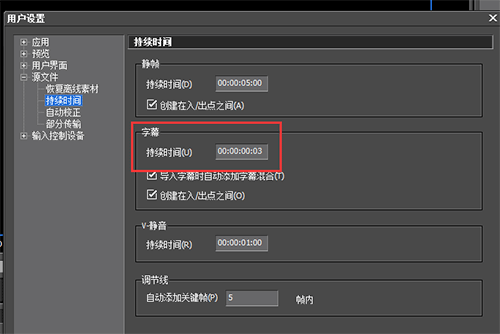
6、此刻将制作好的所有字幕拖拽到字幕轨道上,播放字幕会发现已经完成了字幕快节奏播放效果。
还不了解edius制作快节奏字幕的操作过程的朋友们,不要错过小编带来的这篇文章哦。
热门推荐
-
OpenCore Configurator mac
版本: 2.54.1.0 最新版大小:7.61MB
OpenCoreConfiguratormac最新版是款适合苹果用户打造的系统引导工具。OpenCoreConfigurator
mac官方...
-
Outlook
版本: 16.104大小:37.1MB
OutlookforMac是微软专为macOS系统开发的专业电子邮件与个人信息管理软件。作为Microsoft365的重要组...
-
Steam
版本: 官方版大小:3.21MB
SteamforMac是Valve公司专为macOS系统推出的官方游戏平台与数字发行客户端。它将Steam的完整生态延伸至...
-
VNC Viewer Mac
版本: 7.13.1大小:7.35 MB
VNCViewerforMac是一款功能强大且免费的远程桌面连接工具,专为macOS系统优化。它允许用户从Mac电脑安全...
-
Visual Studio Code
版本: 官方版大小:247.69 MB
VisualStudioCodeforMac是微软推出的免费开源代码编辑器,为macOS平台提供专业级开发体验。软件在保...